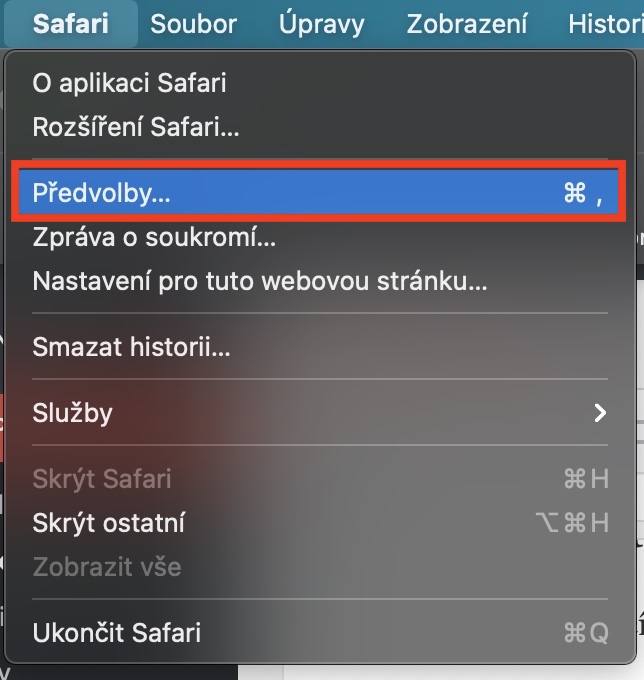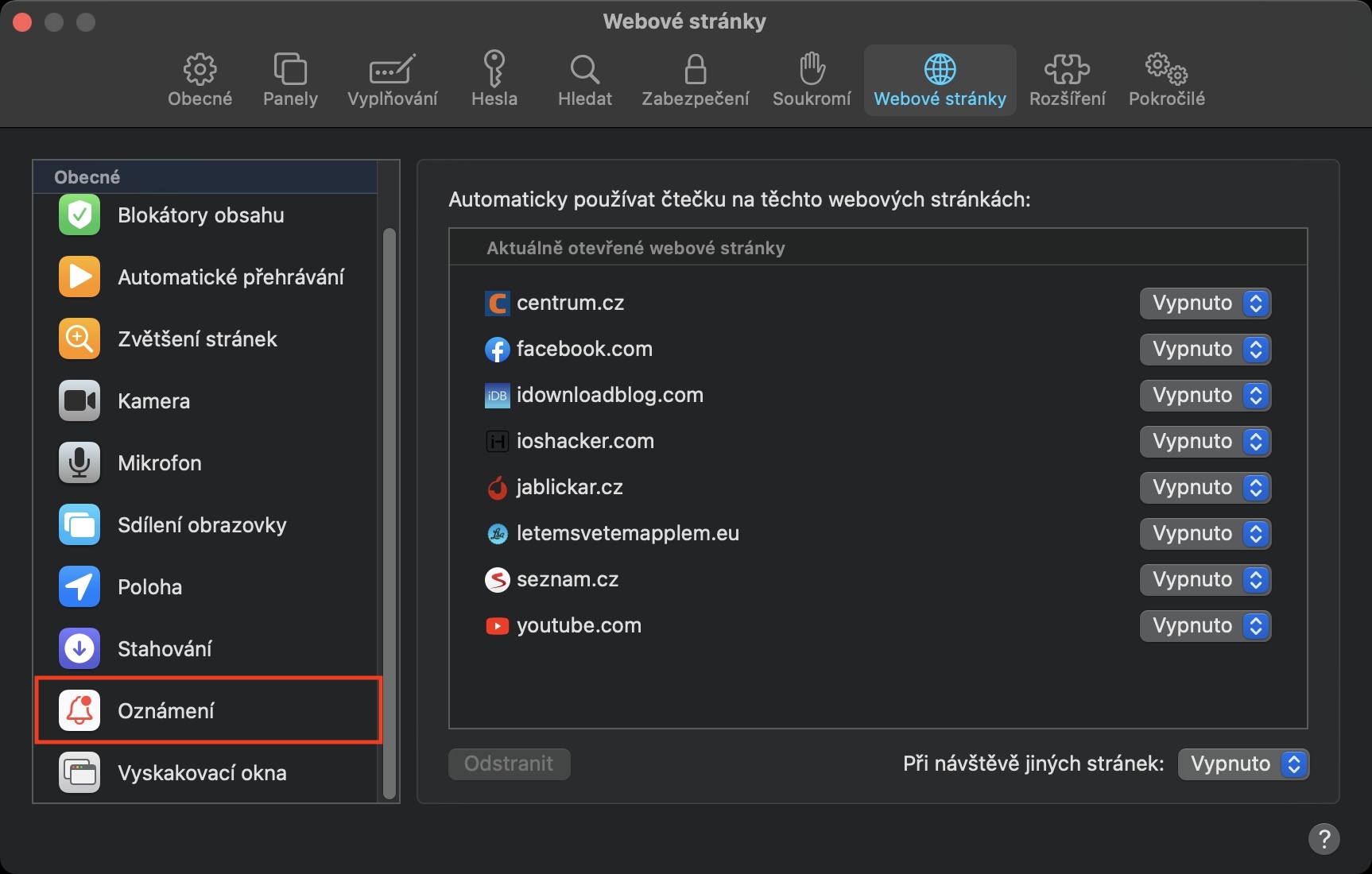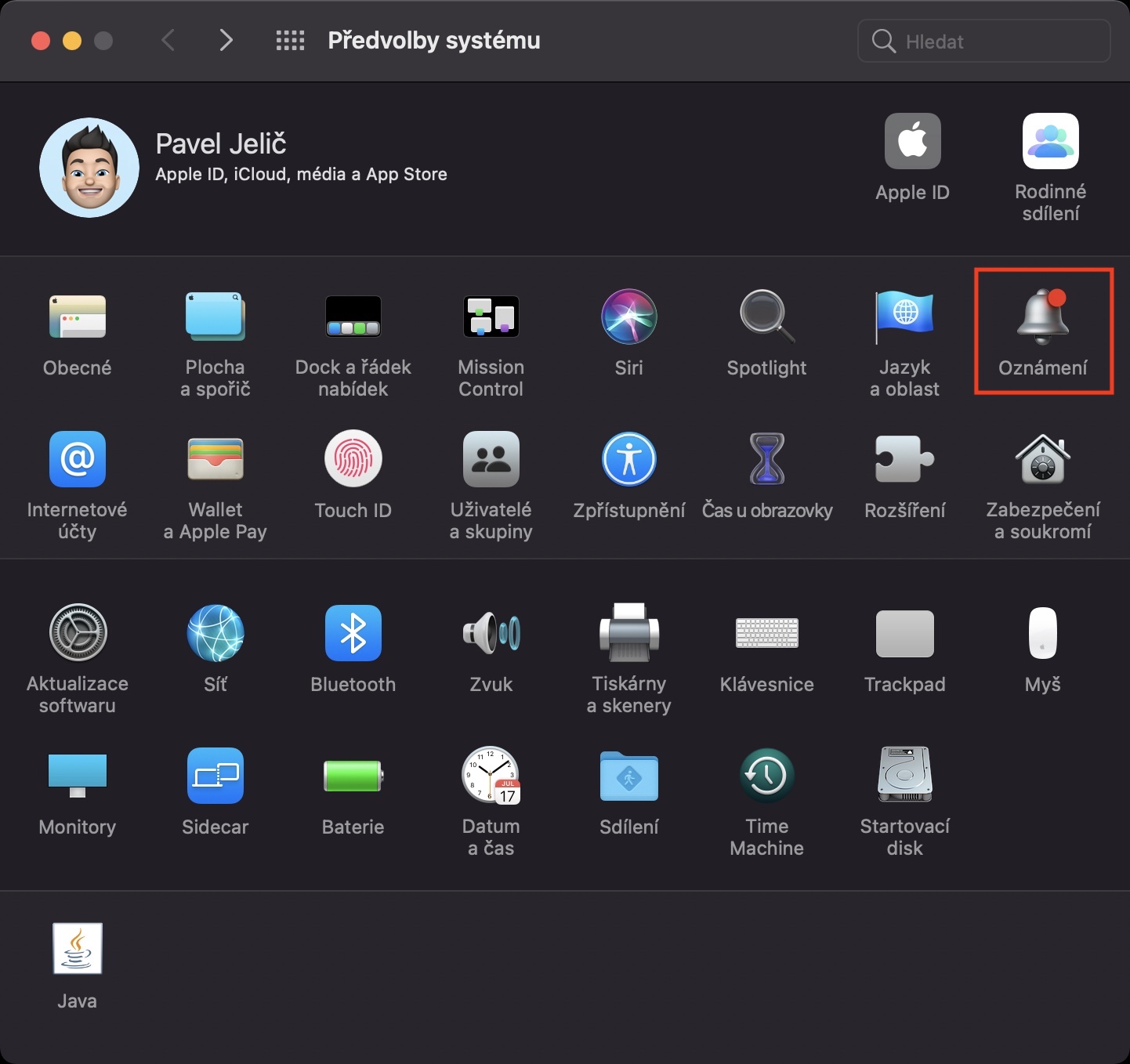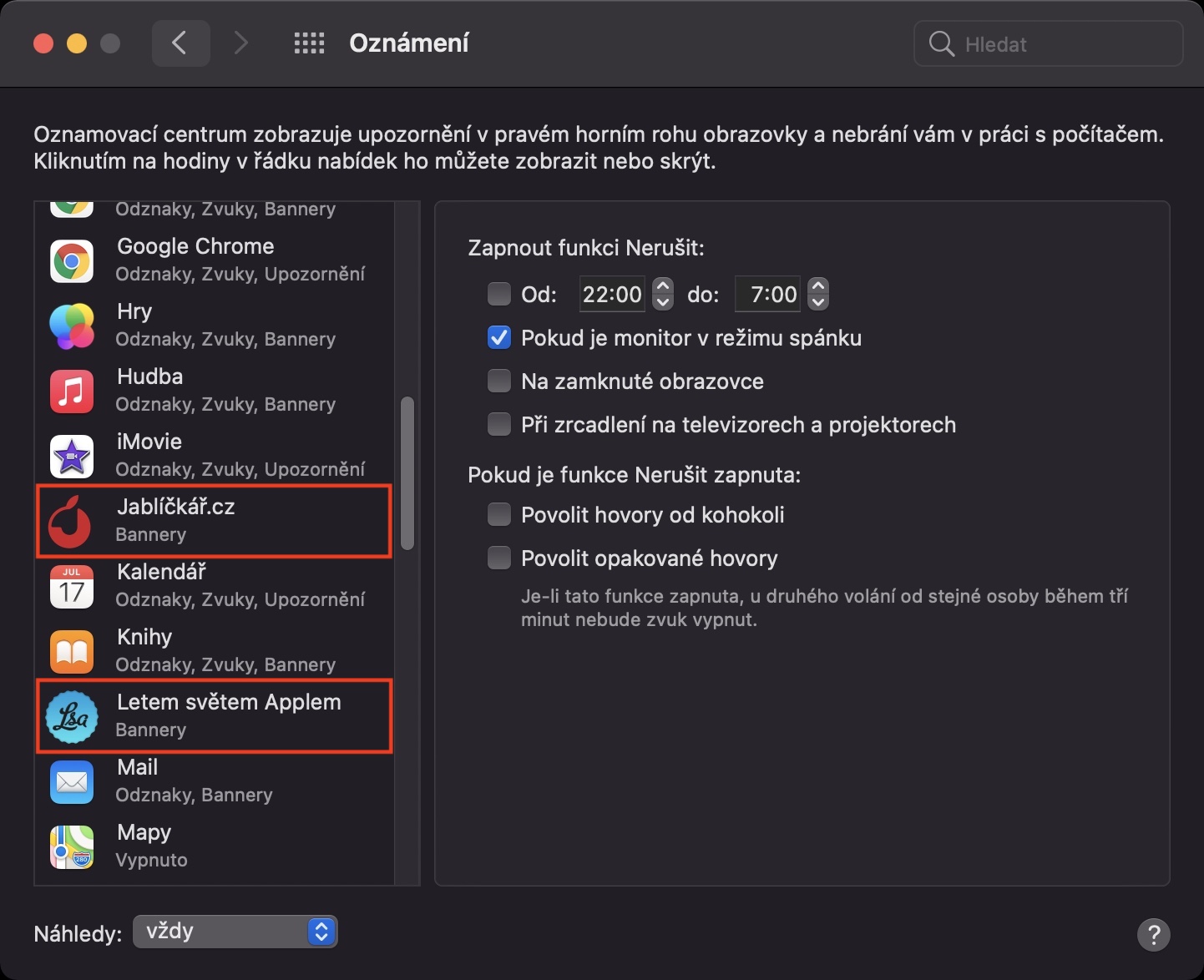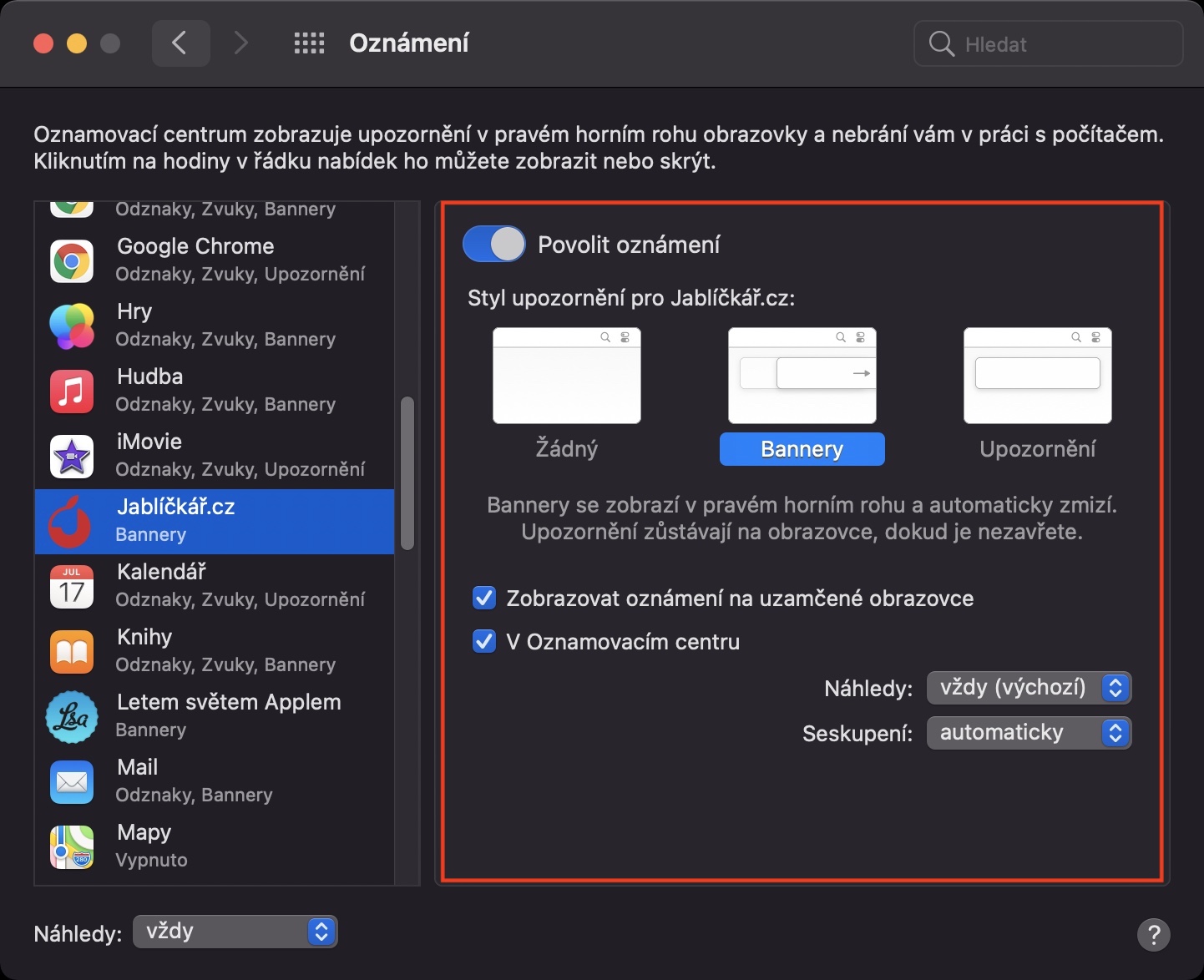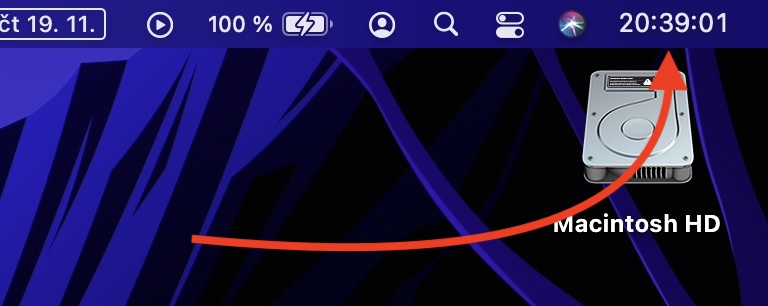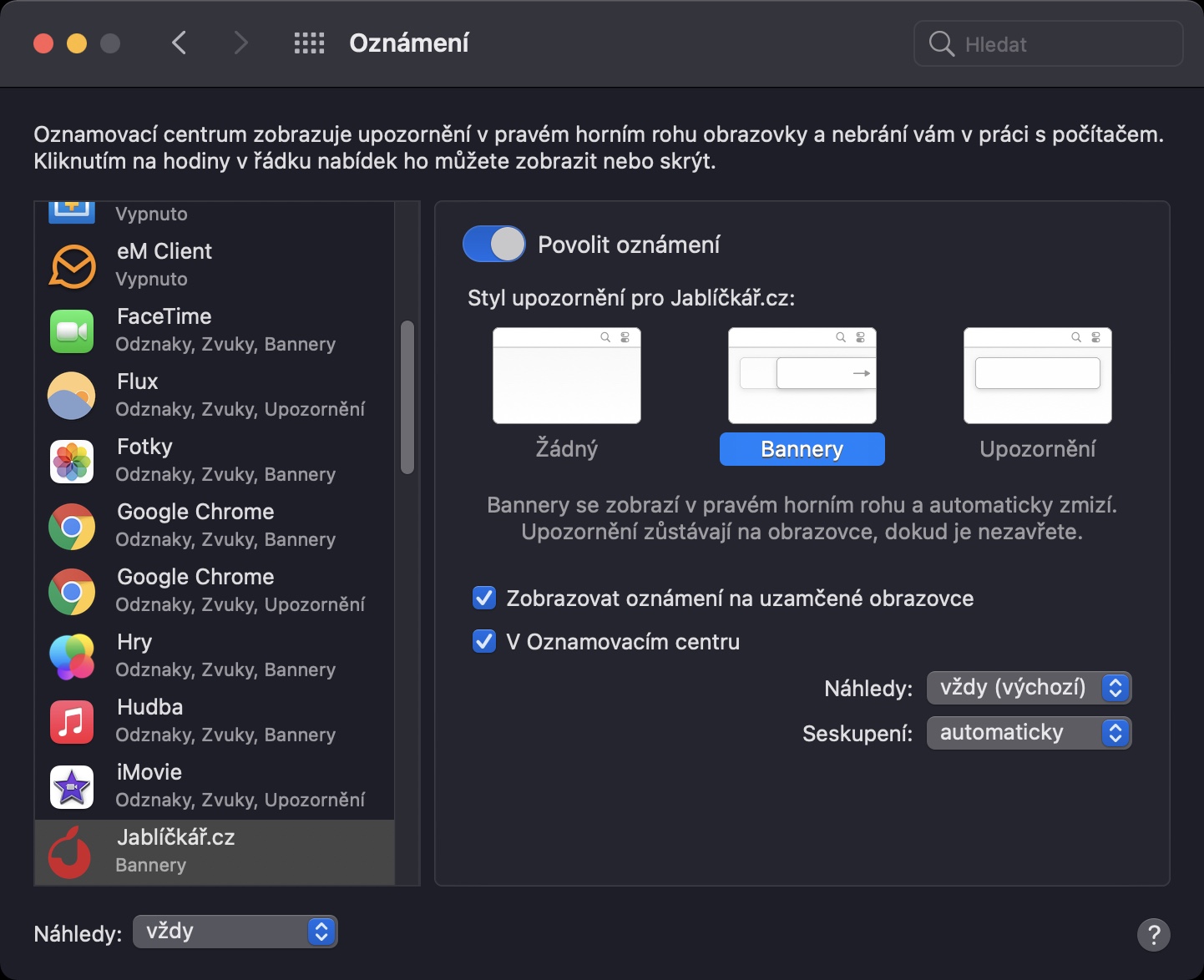Nếu bạn là độc giả của tạp chí của chúng tôi hoặc nếu bạn theo dõi bất kỳ tạp chí hoặc trang web nào khác, bạn có thể nhận được thông báo đang hoạt động. Nhờ những thông báo này, bạn có thể được thông báo rằng cổng web đã xuất bản một bài viết mới hoặc một hình thức đóng góp khác. Nếu bạn muốn quản lý những thông báo này từ các trang web, tức là (hủy) kích hoạt chúng hoặc nếu bạn muốn đặt hành vi của chúng, thì bạn hoàn toàn có quyền ở đây. Trong bài viết này chúng ta sẽ cùng nhau xem cách thực hiện điều đó.
Nó có thể là làm bạn hứng thú

Cách quản lý thông báo trang web trong macOS Big Sur
Nếu bạn muốn quản lý thông báo từ các trang web trên máy Mac hoặc MacBook, có một số cách. Trước tiên, chúng tôi sẽ xem cách kích hoạt hoặc hủy kích hoạt thông báo từ từng trang riêng lẻ, sau đó chúng tôi sẽ chỉ cho bạn cách quản lý hành vi và hiển thị các thông báo này và cuối cùng chúng tôi sẽ nói thêm về các tùy chọn nhận thông báo.
Cách (hủy) kích hoạt thông báo từ các trang web
Nếu bạn muốn bắt đầu nhận hoặc ngừng nhận thông báo từ các trang web, hãy tiến hành như sau:
- Đầu tiên di chuyển đến cửa sổ đang hoạt động ứng dụng Safari
- Sau đó bấm vào tab ở góc ngoài cùng bên trái Safari
- Chọn một tùy chọn từ menu xuất hiện Sở thích…
- Một cửa sổ mới sẽ mở ra, nhấp vào tab ở trên cùng Trang mạng.
- Sau đó bấm vào phần có tên ở menu bên trái Thông báo.
- Điều này sẽ hiển thị trang mạng, mà bạn có thể cho phép hoặc từ chối nhận thông báo.
Cách quản lý hành vi và hiển thị thông báo từ các trang web
Nếu bạn đã kích hoạt nhận thông báo từ một trang web nhất định nhưng bạn không thích hình thức chúng đến, hãy tiến hành như sau:
- Đầu tiên, ở góc trên bên trái, nhấp vào biểu tượng .
- Từ menu xuất hiện, nhấp vào hộp Tùy chọn hệ thống…
- Thao tác này sẽ mở một cửa sổ mới nơi bạn nhấp vào phần Thông báo.
- Trong menu bên trái, sau đó tìm và nhấp vào tên trang web, mà bạn muốn quản lý thông báo.
- Ở đây bạn đã có thể thực hiện thay đổi kiểu thông báo, cùng với các tùy chọn khác.
Cách thay đổi tùy chọn nhận thông báo từ trang web
Ngoài các tùy chọn trên, bạn cũng có thể thiết lập để thông báo được gửi một cách im lặng hoặc có thể tắt hoàn toàn thông báo. Trong trường hợp gửi im lặng, cảnh báo thông báo sẽ không xuất hiện - nó sẽ được chuyển trực tiếp đến trung tâm thông báo. Nếu bạn tắt thông báo, cả thông báo lẫn thông báo đều sẽ không xuất hiện trong trung tâm thông báo. Tính năng này chỉ khả dụng trong macOS Big Sur:
- Ở góc trên bên phải, hãy nhấn vào thời điểm hiện tại, sẽ mở trung tâm thông báo.
- Sau khi mở, xác định vị trí nhất định thông báo từ trang web, mà bạn muốn quản lý.
- Sau đó, tất cả những gì bạn phải làm là nhấn vào nó click chuột phải (hai ngón tay).
- Cuối cùng, chọn một tùy chọn Giao hàng một cách lặng lẽ liệu Tắt.
- Nếu bạn chạm vào Tùy chọn thông báo, vì vậy cửa sổ tương tự như trong quy trình trước sẽ xuất hiện.